Hỗ trợ tư vấn
Tư vấn - Giải đáp - Hỗ trợ đặt tài liệu
Mua gói Pro để tải file trên Download.vn và trải nghiệm website không quảng cáo
Tìm hiểu thêm » Hỗ trợ qua ZaloĐổi mật khẩu wifi cho modem là cách bảo mật thông tin dữ liệu trên đường truyền Internet tốt nhất sau một thời gian dài sử dụng. Hoặc chỉ đơn giản là bạn không muốn cho người khác biết mật khẩu wifi của mình nữa. Nhưng bạn lại không biết nhiều về Wifi và làm cách nào để đổi mật khẩu WiFi? Đừng lo lắng, cách đổi mật khẩu wifi không hề khó như bạn nghĩ sau khi đã đọc xong bài viết này.
Với sự phổ biến của Internet hiện nay thì dù bạn đang sở hữu modem của nhà mạng VNPT, FTP, Viettel hay là modem các hãng Tenda, TP-Link, LinkSYS, Zyxel,... thì hầu hết chúng đều tích hợp thêm chức năng Wireless, cho phép phát wifi trực tiếp từ modem. Tuy vậy nếu không biết cách cấu hình Wireless, thì bạn cũng thì sẽ không thể sử đụng được chức năng wifi sẵn có này. Vậy làm thế nào để cấu hình WiFi cho modem và làm thế nào để đặt/đổi mật khẩu cho Wifi Modem? Hãy lựa chọn dòng modem phù hợp mà bạn cần đổi Wifi trong danh sách dưới đây nhé.
Trước khi muốn thay đổi mật khẩu Wifi thì bạn phải vào được thiết lập modem đã. Nếu đã đổi mật khẩu modem rồi thì thao tác này không có gì là lạ, còn nếu chưa từng đổi mật khẩu modem thì bạn có thể tham khảo danh sách username/password truy cập mặc định của modem. Tùy vào từng dòng modem khác nhau mà có URL và tài khoản đăng nhập khác nhau, chỉ cần lựa chọn đúng user đăng nhập modem mà bạn đang có là có thể vào được thiết lập modem dễ dàng.
Lưu ý: Nếu không vào được modem bằng tài khoản mặc định này thì có thể là mật khẩu modem của bạn đã bị thay đổi. Trong trường hợp này, bạn cần Reset cho Modem trở về trạng thái ban đầu bằng cách nhấn và giữ nút Reset (có thể là một lỗ nhỏ trên modem, bạn cần dùng tăm ấn vào lỗ nhỏ này để reset) khoảng 10 giây. Thao tác Reset Modem này không được khuyến khích vì sau khi reset xong có thể máy tính không vào được modem hoặc modem không vào được mạng (nếu muốn vào được mạng thì bạn phải liên hệ lại với nhà cung cấp mạng). Sau khi Reset lại Modem, bạn có thể đăng nhập bằng tài khoản mặc định như trên. Reset modem cũng là cách bạn phải làm khi chót quên mật khẩu đăng nhập quản trị modem sau khi đổi.
Bước 1: Đăng nhập vào modem TP-LINK với tài khoản và mật khẩu mặc định. Bạn có thể tìm thấy thông tin này ở ngay mặt sau/dưới của modem

Như bạn đã thấy trong hình thì địa chỉ IP của modem là mình là 192.168.1.1,
tài khoản và mật khẩu mặc định chung là admin.
Khi đã biết địa chỉ truy cập modem rồi, bạn hãy mở trình duyệt web lên và vào địa chỉ http://192.168.1.1. Một bảng hiện ra yêu cầu nhập tài khoản và mật khẩu, bạn nhập vào đó admin.
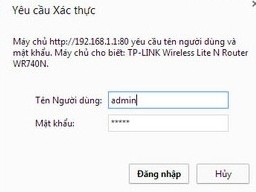
Bước 2: Sau khi đăng nhập modem thành công, giao diện thiết lập modem sẽ hiện ra. Bạn phải tìm tới phần Wireless bên cột trái, chọn Wireless > Wireless Security.
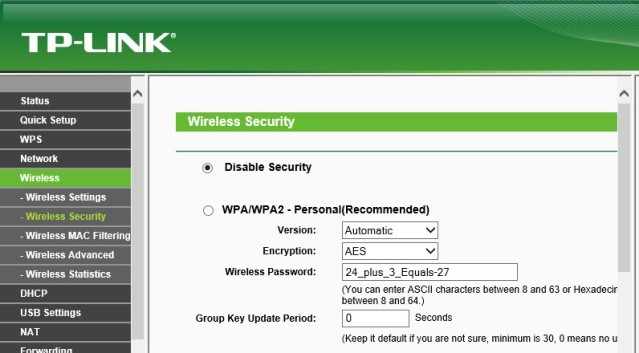
Bước 3: Tại mục Password, bạn nhập vào đó mật khẩu Wifi mà bạn muốn thiết lập rồi nhấn Save.
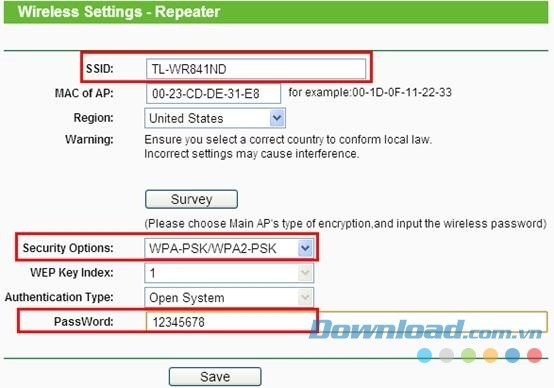
Bước 4: Vào mục System Tools, chọn Reboot và kích tiếp vào Reboot để tiến hành khởi động lại modem.
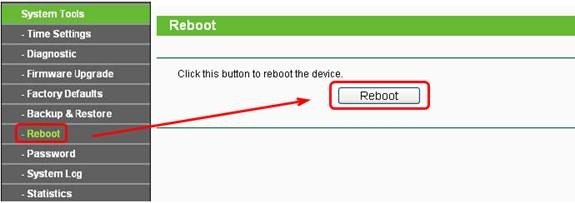
Bước 1: Mở trình duyệt web trên máy tính có kết nối với modem (qua mạng dây là tốt nhất). Truy cập vào địa chỉ 192.168.1.1 với username/password chung là admin (tài khoản mặc định).
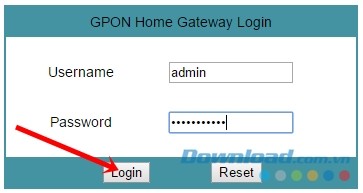
Bước 2: Vào phần Network -> chọn Wifi
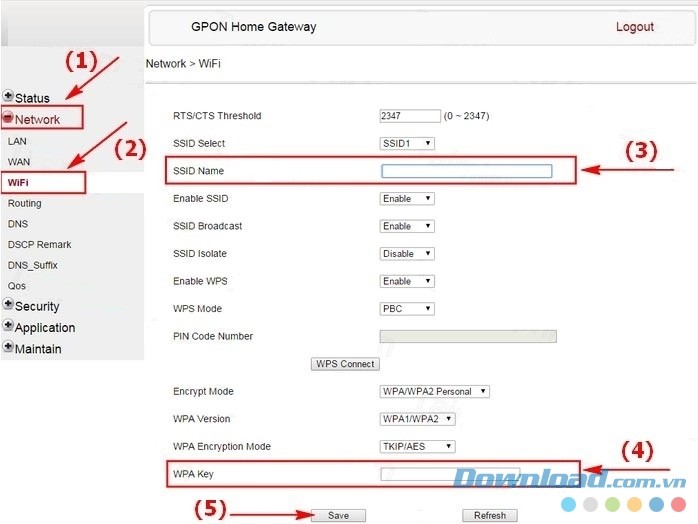
Bước 3: Sau khi nhập xong các thông tin cần thiết, chọn Save.
Bước 1: Cắm dây mạng trực tiếp từ modem Tenda vào máy tính trước khi thiết lập. Mở trình duyệt web trên máy tính rồi đăng nhập vào địa chỉ http://192.168.1.1, với mật khẩu là admin.
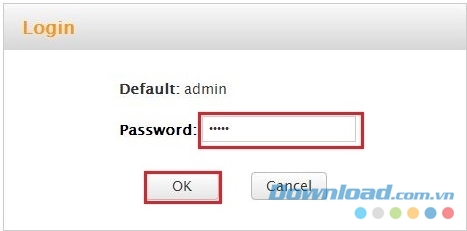
Bước 2: Tại giao diện thiếp lập modem Tenda, bạn chọn Wireless > Wireless Security. Tại cửa sổ thiết lập này, bạn chỉ cần nhập lại mật khẩu wifi tại phần Security Key, sau đó nhấn OK.

Bước 1: Cắm dây mạng trực tiếp từ modem vào máy tính. Mở trình duyệt và nhập vào địa chỉ 192.168.1.1 và đăng nhập bằng tài khoản mặc định user/pass chung là admin.
Bước 2: Tại đây, bạn chọn phần Wireless > Wireless Security, tại đây bạn có thể đổi mật khẩu mạng Wifi tại phần WPA Shared Key. Sau đó nhấn Save Settings để lưu lại thiết lập mật khẩu wifi mới.
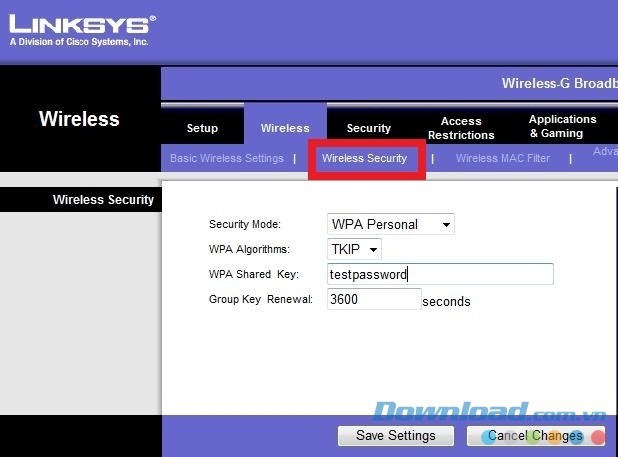
Vậy là việc cuối cùng của bạn chỉ là chờ cho đến khi mạng khởi động lại rồi đăng nhập lại mạng wifi trên các thiết bị với mật khẩu mới là được rồi.
Theo Nghị định 147/2024/ND-CP, bạn cần xác thực tài khoản trước khi sử dụng tính năng này. Chúng tôi sẽ gửi mã xác thực qua SMS hoặc Zalo tới số điện thoại mà bạn nhập dưới đây: